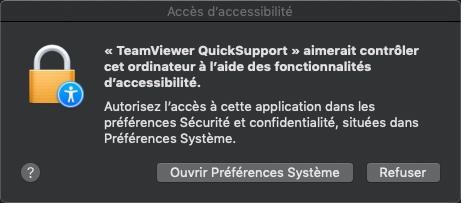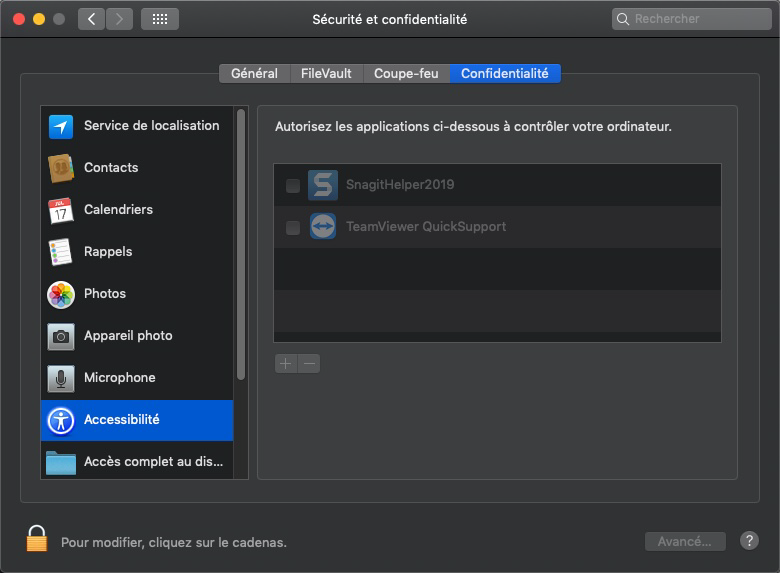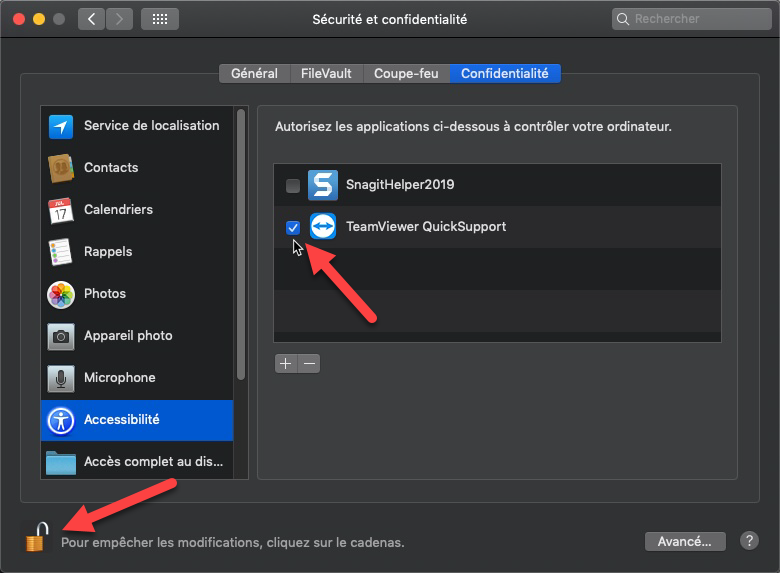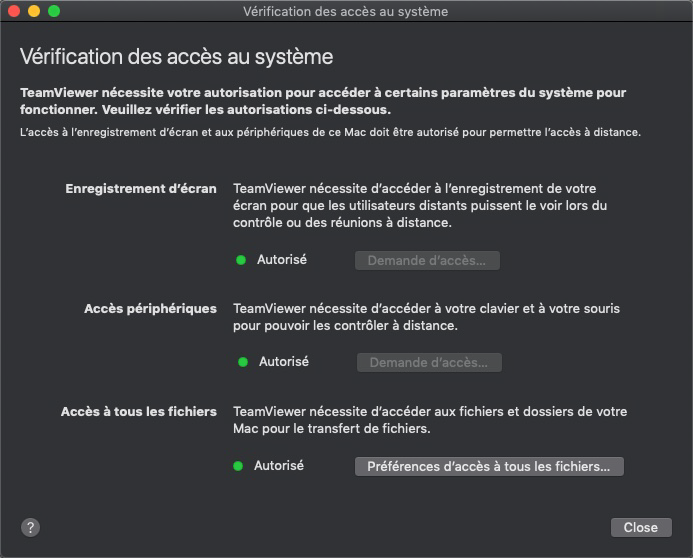Sidebar
Exécuter TeamViewer sur votre Mac
- Tout d'abord, téléchargez et exécutez le module d'assistance TeamViewer pour Mac disponible ici.
- Ensuite, autorisez l'accès en cliquant sur les boutons de la boîte de dialogue. Par exemple, pour autoriser l'accessibilité, cliquez sur Demande d'accès… - puis confirmez en cliquant sur Ouvrir les Préférences Système.
- Cela vous amènera à la section Accessibilité du panneau Confidentialité, dans les préférences de Sécurité et confidentialité.
- Afin d'accéder aux options de la section Accessibilité, vous devrez cliquer sur le cadenas en bas à gauche. Vous devrez peut-être entrer vos identifiants de compte d'administrateur pour continuer. Cochez la case devant TeamViewer pour autoriser l'accès :
- Définissez les options Accès à tous les fichiers, Accès périphériques (ou Accessibilité) et Enregistrement d'écran sur Autorisé. La boîte de dialogue de Vérification des accès au système devrait ressembler à celle-ci pour que TeamViewer fonctionne correctement sur votre ordinateur.
- Cliquez sur le bouton Fermer.
- Demandez au technicien McNeel s'il voit votre écran.
Le statut des autorisations peut être vérifié à tout moment dans TeamViewer en ouvrant le menu Aide > Vérification des accès au système.
Pour plus d'informations sur ces autorisations, lisez l'article de l'assistance TeamViewer ici.
fr/rhino/mac/teamviewer.txt · Last modified: 2021/07/19 by cecile